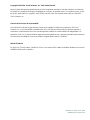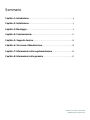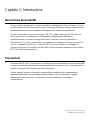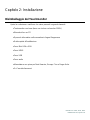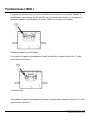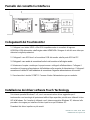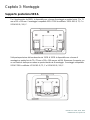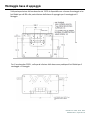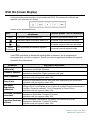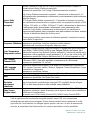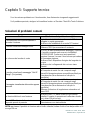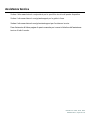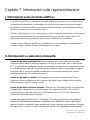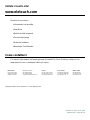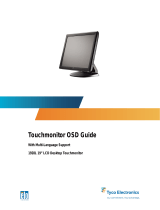Elo 2002L 20" Touchscreen Monitor Guida utente
- Categoria
- Monitor touch screen
- Tipo
- Guida utente
Questo manuale è adatto anche per

MANUALE D'USO
Elo Touch Solutions
ET1002L, ET1502L e ET2002L
Touchmonitors
UM600014 REV D

Manuale d'uso: 1002L, 1502L, 2002L
UM600014 Rev D, Pagina 2 di 24
Copyright © 2016 Elo Touch Solutions, Inc. Tutti i diritti riservati.
Nessuna parte della presente pubblicazione può essere riprodotta, trasmessa, trascritta, salvata in un sistema di
archiviazione o tradotta in altra lingua o linguaggio per computer, in qualsiasi forma o con qualsiasi mezzo, inclusi,
tra gli altri, quelli elettronici, magnetici, ottici, chimici, manuali o altri, senza previa autorizzazione scritta di Elo
Touch Solutions, Inc.
Clausola di esclusione di responsabilità
Le informazioni contenute nel presente documento sono soggette a modifica senza preavviso. Elo Touch
Solutions, Inc. e le società affiliate (collettivamente "Elo") non rilasciano affermazioni né garanzie riguardo al
contenuto e in particolare disconoscono eventuali garanzie implicite di commerciabilità o di adeguatezza a un
particolare scopo. Elo si riserva il diritto di aggiornare questa pubblicazione e apportarvi periodicamente variazioni
di contenuto senza obbligo di comunicare ad alcun soggetto dette revisioni o modifiche.
Marchi di fabbrica
Elo (logo), Elo Touch Solutions, IntelliTouch, iTouch, sono marchi di Elo e delle sue Affiliate. Windows è un marchio
di fabbrica di Microsoft Corporation.

Manuale d'uso: 1002L, 1502L, 2002L
UM600014 Rev D, Pagina 3 di 24
Sommario
Capitolo 1: Introduzione .........................................................................................4
Capitolo 2: Installazione .........................................................................................5
Capitolo 3: Montaggio .............................................................................................9
Capitolo 4: Funzionamento ................................................................................. 11
Capitolo 5: Supporto tecnico .............................................................................. 16
Capitolo 6: Sicurezza e Manutenzione ............................................................ 18
Capitolo 7: Informazioni sulla regolamentazione ........................................ 20
Capitolo 8: Informazioni sulla garanzia ........................................................... 23

Manuale d'uso: 1002L, 1502L, 2002L
UM600014 Rev D, Pagina 4 di 24
Capitolo 1: Introduzione
Descrizione del prodotto
Il nuovo sistema touchmonitor combina le prestazioni affidabili di Elo Touch Solutions con i più
recenti sviluppi nella tecnologia touchscreen e nel design dei display. Questa combinazione di
caratteristiche crea un flusso naturale di informazioni tra l’utente ed il touchmonitor.
Questo touchmonitor incorpora un pannello LCD TFT a matrice attiva con 16.2M colori, per
fornire prestazioni di visualizzazione di alta qualità. L’illuminazione a LED riduce
significativamente il consumo di energia ed elimina il mercurio (rispetto ai pannelli con
illuminazione CCFL). Altre caratteristiche che migliorano le prestazioni di questo monitor LCD
sono la compatibilità Plug & Play, i controlli OSD (On-Screen Display) e una famiglia di
periferiche opzionali che includono un lettore MSR (lettore di bande magnetiche) ed un lettore
NFC (Near Field Communication)
Precauzioni
Osservare tutti gli avvisi, le precauzioni e le istruzioni per la manutenzione come raccomandato
in questo manuale per massimizzare la durata dell'unità e prevenire i rischi. Fare riferimento al
capitolo Sicurezza e Manutenzione per altre informazioni.
Questo manuale contiene informazioni importanti per l’installazione e la manutenzione
appropriata dell’unità. Prima di installare ed accendere il nuovo touchmonitor, leggere
attentamente questo manuale, in particolare i capitoli Installazione, Montaggio e
Funzionamento.

Manuale d'uso: 1002L, 1502L, 2002L
UM600014 Rev D, Pagina 5 di 24
Capitolo 2: Installazione
Disimballaggio del Touchmonitor
Aprire la confezione e verificare che siano presenti i seguenti elementi:
Touchmonitor con base (base non inclusa col monitor 1002L)
Manuale d'uso su CD
Opuscolo informativo sulle normative in lingua Giapponese
Guida rapida all'installazione
Cavo Mini-VGA a VGA
Cavo HDMI
Cavo USB
Cavo audio
Alimentatore con spina per Nord America, Europa, Cina e Regno Unito
2 x Fascette fermacavi

Manuale d'uso: 1002L, 1502L, 2002L
UM600014 Rev D, Pagina 6 di 24
Posizioni base (1502L)
Il supporto del touchmonitor può essere installato in due posizioni: la posizione “hostess” a
profilo basso, e la posizione “eretta” a profilo alto. Il touchmonitor è inviato con il supporto in
posizione “hostess” a profilo basso. (Il monitor 1002L non è inviato con la base)
.
Posizione “hostess” a profilo basso
Per installare il supporto sulla posizione “eretta” a profilo alto, fissare le viti nei fori “H” sulla
parte inferiore della base.
Posizione eretta
Per installare il supporto sulla posizione “hostess” a profilo basso, fissare le viti nei fori “L” sulla
parte inferiore della base.

Manuale d'uso: 1002L, 1502L, 2002L
UM600014 Rev D, Pagina 7 di 24
Pannello dei connettori e Interfacce
Collegamenti del Touchmonitor
1. Collegare i cavi video HDMI o Mini-VGA rispettivamente ai connettori di ingresso
HDMI/Mini-VGA del monitor e dell’origine video HDMI/VGA. Stringere le viti del cavo video per
ottenere le migliori prestazioni.
2. Collegare il cavo USB touch al connettore USB del monitor ed alla porta USB del PC.
3. Collegare il cavo audio al connettore Audio In del monitor ed all’origine audio.
4. Selezionare la spina corretta per la propria zona e collegarla all'alimentatore. Collegare il
connettore di ingresso alimentazione dell'adattatore alla sorgente di alimentazione. Collegare il
connettore di uscita DC dell’adattatore al connettore d’ingresso alimentazione del monitor.
5. Il touchmonitor è inviato SPENTO. Premere il tasto d'alimentazione per accenderlo.
Installazione dei driver software Touch Technology
Sui sistemi operativi Windows 7 e 8, non è necessario alcun driver aggiuntivo per il
touchmonitor con tecnologia di proiezione tattile di tipo capacitivo poiché sono utilizzati i driver
HID di Windows. Se il monitor è utilizzato con il sistema operativo Windows XP, attenersi alla
procedura che segue per installare il driver input tocco per Windows XP.
Download dei driver input tocco più recenti

Manuale d'uso: 1002L, 1502L, 2002L
UM600014 Rev D, Pagina 8 di 24
1. Visitare il sito www.elotouch.com/Support/Downloads/Driver/DriverDownload/Default.aspx
2. Selezionare il sistema operativo dal menu a discesa “Operating System”
(Sistema operativo).
3. Selezionare la tecnologia dal menu a discesa “Technologies” (Tecnologia).
4. Fare clic sulla versione driver necessaria per il touchmonitor.
5. Fare clic su “Accept” (Accetta) una volta indirizzati alla pagina “Driver License Agreement”
(Contratto di licenza driver).
6. Inserire l’indirizzo e-mail e fare clic su “Next Step” (Fase successiva). Il download del driver
si avvierà automaticamente.
7. Ai nuovi utenti è richiesto di completare le informazioni e di fare clic su “Register”
(Registra). Il download del driver si avvierà automaticamente.

Manuale d'uso: 1002L, 1502L, 2002L
UM600014 Rev D, Pagina 9 di 24
Capitolo 3: Montaggio
Supporto posteriore VESA
Per il touchmonitor da 1002L, è disponibile uno schema di montaggio a quattro fori da 75 x 75
mm e 100 x 100 mm. Il montaggio compatibile VESA FDMI è codificato: VESA MIS-B, 75, C e
VESA MIS-B, 100, C.
Sulla parte posteriore del touchmonitor da 1502L & 2002L è disponibile uno schema di
montaggio a quattro fori da 75 x 75 mm e 100 x 100 mm per viti M4. Rimuovere il supporto con
un cacciavite a stella per accedere a questa interfaccia di montaggio. Il montaggio compatibile
VESA FDMI è codificato: VESA MIS-B, 75, C e VESA MIS-B, 100, C.

Manuale d'uso: 1002L, 1502L, 2002L
UM600014 Rev D, Pagina 10 di 24
Montaggio base di appoggio
Sulla parte posteriore del touchmonitor da 1502L è disponibile uno schema di montaggio a tre
fori filettati per viti M4 sulla parte inferiore della base di appoggio per il montaggio ed il
fissaggio.
Per il touchmonitor 2002L, sulla parte inferiore della base sono predisposti fori filettati per il
montaggio o il fissaggio.

Manuale d'uso: 1002L, 1502L, 2002L
UM600014 Rev D, Pagina 11 di 24
Capitolo 4: Funzionamento
Alimentazione
Per accendere o spegnere il touchmonitor, premere una volta il tasto di alimentazione del
touchmonitor.
Il LED di stato di alimentazione, sulla parte inferiore del touchmonitor, si comporta come
indicato nella seguente tabella:
Stato Touchmonitor/modulo Computer
Stato del LED
OFF
OFF
SOSPENSIONE
PULSANTE
ON
ON
Il sistema consuma bassa potenza quando è in modalità di SOSPENSIONE e SPENTO. Per
informazioni dettagliate del consumo di energia, fare riferimento alle specifiche tecniche
disponibili sul sito Elo all’indirizzo: http://www.elotouch.com
Toccando lo schermo l'host PC collegato uscirà dalla modalità di SOSPENSIONE (simile a
spostare il mouse o a premere un tasto della tastiera).
Per migliorare l'affidabilità e ridurre gli sprechi di energia, scollegare l'alimentatore quando sono
previsti lunghi periodi di inattività.
Nota: 1002L tramite USB tattile nonché adattatore di alimentazione. Con la funzione di
alimentazione su USB, 1002L funziona alla metà della luminosità.
Tocco
Non è necessaria alcuna calibratura per la tecnologia di proiezione tattile di tipo capacitivo.
Tecnologia di proiezione tattile di tipo capacitivo
Quando è collegato a computer Windows 7 o 8, il touchmonitor può rilevare 10 tocchi
simultanei. Quando è collegato a computer WindowsXP, il touchmonitor può rilevare singoli
tocchi.
Sui sistemi operativi Windows 7 e 8 questa tecnologia non necessita di driver aggiuntivi poiché
utilizzata i driver HID di Windows.
Fare riferimento al capitolo 2, sezione “Installazione dei driver software Touch Technology” per

Manuale d'uso: 1002L, 1502L, 2002L
UM600014 Rev D, Pagina 12 di 24
le istruzioni per scaricare i driver input tocco per Windows XP.
Gesti supportati
Le tecnologie di proiezione tattile di tipo capacitivo abilitano vari gesti che supportano contatti
singoli e multipli. Fare riferimento al sito Microsoft
http://msdn.microsoft.com/en-us/library/dd940543 per i vari gesti supportati su Windows 7 e 8.
Video
La risoluzione nativa del display è la sua larghezza e altezza misurata in numero di pixel. In
generale, per ottenere le migliori prestazioni, un'immagine visualizzata sul monitor sarà migliore
quando la risoluzione di uscita del computer corrisponde alla risoluzione nativa del monitor, che
è di 1280 x 800 per il 1002L, di 1920 x 1080 per l’FHD a 1502L & 2002L e di 1366 x 768 per il
monitor HD a 1502L.
Per le risoluzioni di uscita del computer a risoluzioni non nativa, il monitor ridimensionerà il
video alla risoluzione nativa del pannello. Questo comporta lo stiramento o la compressione
dell'immagine in ingresso, come necessario, nelle dimensioni X e Y per adattarla alla
risoluzione nativa del display. Un sottoprodotto inevitabile degli algoritmi di ridimensionamento
è una perdita di fedeltà quando l'immagine video in uscita del computer è ridimensionata dal
monitor per adattarsi allo schermo. Questa perdita di fedeltà è più evidente quando si
visualizzano immagini ricche di funzionalità a distanza ravvicinata (ad esempio immagini
contenenti testo con caratteri piccoli).
Molto probabilmente il touchmonitor non richiederà regolazioni video. Tuttavia, per il video VGA
analogico, le variazioni di uscita delle schede video potrebbero richiedere regolazioni da parte
dell'utente attraverso il menu OSD per ottimizzare la qualità dell'immagine visualizzata dal
touchmonitor. Queste regolazioni sono "ricordate" da parte del touchmonitor. Inoltre, per ridurre
la necessità di regolazioni per diverse modalità di temporizzazione video, il monitor
ridimensiona correttamente e mostra alcune delle modalità di temporizzazione video più
comuni del settore video. Fare riferimento alle specifiche tecniche di questo monitor all’indirizzo
http://www.elotouch.com per un elenco di queste modalità video predefinite.

Manuale d'uso: 1002L, 1502L, 2002L
UM600014 Rev D, Pagina 13 di 24
OSD (On-Screen Display)
Sulla parte inferiore del monitor ci sono quattro tasti OSD. Possono essere utilizzati per
regolare i vari parametri del display.
I tasti e la loro funzionalità sono:
Tasto
Funzione quando l’OSD non è
visualizzato:
Funzione quando l’OSD è visualizzato:
Menu
Visualizza il menu principale OSD
Tornare al precedente menu OSD
Visualizza il menu secondario audio OSD
Si sposta in alto nelle voci del menu
Visualizza il menu secondario di luminanza
OSD
Si sposta in basso nelle voci del menu
Select
(Selezione)
Menu secondario di selezione ingresso
video
Uscire dal menu di ingresso video
I tasti OSD controllano un’interfaccia utente grafica su schermo, che è visualizzata in
sovrimpressione sul video in ingresso. Questo consente la regolazione intuitiva dei seguenti
parametri di visualizzazione:
Parametro
Regolazione disponibile
Brightness
(Luminosità)
Aumento/riduzione della luminosità del monitor
Impostazione predefinita: Massimo
Contrast (Contrasto)
Aumento/riduzione del contrasto del monitor
Impostazione predefinita: Migliori prestazioni dei grigi
Clock (Frequenza)
Consente la regolazione precisa della frequenza pixel del pannello
Applicabile solo per ingresso video VGA
Phase (Fase)
Consente la regolazione precisa della fase della frequenza pixel del pannello
Applicabile solo per ingresso video VGA
Auto Adjust
(Regolazione
automatica)
Regola automaticamente la frequenza del sistema sul segnale di ingresso video
analogico VGA, che influenza le voci di menu H-position (Posizione orizzontale),
V-position (Posizione verticale), Clock (Frequenza) e Phase (Fase)
Applicabile solo per ingresso video VGA
H-Position (Posizione
orizzontale)
Sposta l'immagine orizzontalmente sul display in incrementi di un pixel
Impostazione predefinita: Centered (Centrato)
Applicabile solo per ingresso video VGA
V-position (Posizione
verticale)
Sposta l'immagine verticalmente sul display in incrementi di un pixel
Impostazione predefinita: Centered (Centrato)
Applicabile solo per ingresso video VGA

Manuale d'uso: 1002L, 1502L, 2002L
UM600014 Rev D, Pagina 14 di 24
Aspect Ratio
(Proporzioni
immagine)
Cambia il metodo di scala tra Full Scaling (Ridimensionamento completo) e
Maintain Aspect Ratio (Mantieni proporzioni)
Impostazione predefinita: Full Scaling (Ridimensionamento completo)
Full Scaling (Ridimensionamento completo) – ridimensiona le dimensioni X e Y
dell’ingresso video (aumentando o diminuendo, come necessario) sulla risoluzione
nativa del display.
Fill To Aspect Ratio (Adatta a proporzioni) – Prendendo ad esempio un monitor
con orientamento orizzontale ed un ingresso video con proporzioni inferiori a 1024
x 768 per il 15 pollici, o a 1280 x 1024 per il 17 pollici, ridimensiona la dimensione
Y dell’ingresso video (aumentando o diminuendo, come necessario) sulla
risoluzione Y del display, e ridimensiona la dimensione X per mantenere le
proporzioni dell’ingresso video (e riempie il resto dello schermo con fasce, a destra
e sinistra, di dimensioni identiche di colore nero ).
Il touchscreen potrebbe necessitare di calibratura quando si cambiano le opzioni
Aspect Ratio (Proporzioni).
Sharpness (Nitidezza)
Regola la nitidezza delle immagini visualizzate
Impostazione predefinita: Nessuna regolazione della nitidezza
Applicabile solo a risoluzioni di ingresso video non native
Color Temperature
(Temperatura colore)
Seleziona la temperatura del colore del display. Le temperature colore disponibili
sono 9300K, 7500K, 6500K, 5500K e User Defined (Definito dall’utente). Se è
selezionata l'opzione User Defined (Definito dall'utente), l'utente può modificare la
temperatura colore regolando i singoli guadagni R, G e B su una scala da 0 a 100.
Impostazione predefinita: Definito dall’utente con R, G e B tutti impostati su 100
OSD Timeout
(Timeout OSD)
Regola l’intervallo di inattività di un tasto OSD che il touchmonitor attenderà prima
di chiudere l'OSD. L’intervallo regolabile è compreso tra 5 e 60 secondi.
Impostazione predefinita: 15 secondi
OSD Language
(Lingua OSD)
Consente di selezionare la lingua con la quale sono visualizzate le informazioni
OSD. Inglese, Francese, Italiano, Tedesco, Spagnolo, Cinese Semplificato, Cinese
Tradizionale e Giapponese
Impostazione predefinita: Italiano
Volume
Regola il volume degli altoparlanti interni e dell’uscita cuffie
Mute
Esclude Muted(Muto) e ripristina Not Muted (Non muto) l’uscita audio
Impostazione predefinita: Not Muted (Non muto)
Recall Defaults
(Ripristino
impostazioni
predefinite)
Selezionando “Recall Defaults” (Ripristino impostazioni predefinite) si ripristinano
tutte le impostazioni predefinite dei parametri OSD regolabili (tranne la lingua
OSD) e delle temporizzazioni delle modalità video predefinite.
Video Source
(Origine video)
Il monitor ricerca continuamente il video attivo sui connettori VGA e HDMI. Questa
regolazione seleziona a quale di queste porte di ingresso deve essere attribuita la
priorità per la visualizzazione.
Le opzioni sono: VGA Priority (Priorità VGA), HDMI Priority (Priorità HDMI)
Tutte le regolazioni del touchmonitor eseguite tramite il menu OSD sono memorizzate
automaticamente appena sono eseguite. Questa funzione evita di dover ripristinare le scelte
ogni volta che il touchmonitor è scollegato oppure spento e riacceso. In caso di mancanza di
corrente, le impostazioni del touchmonitor non saranno ripristinate sui valori predefiniti.

Manuale d'uso: 1002L, 1502L, 2002L
UM600014 Rev D, Pagina 15 di 24
Blocco OSD e alimentazione
Tenere premuti i tasti “Menu” e “Su” per due secondi per abilitare/disabilitare la funzione di
blocco OSD. Quando il blocco OSD è attivato, premendo uno dei tasti Menu, Su, Giù o Select
non ci sarà alcuna interazione col sistema.
Tenere premuti i tasti “Menu” e “Giù” per due secondi per abilitare/disabilitare la funzione di
blocco alimentazione. Quando il blocco alimentazione è attivato, premendo il tasto
d’alimentazione non ci sarà alcuna interazione col sistema.

Manuale d'uso: 1002L, 1502L, 2002L
UM600014 Rev D, Pagina 16 di 24
Capitolo 5: Supporto tecnico
Se si riscontrano problemi con il touchmonitor, fare riferimento ai seguenti suggerimenti.
Se il problema persiste, rivolgersi al rivenditore locale o al Servizio Clienti Elo Touch Solutions.
Soluzioni di problemi comuni
Problema
Risoluzione dei problemi consigliata
Il touchmonitor non risponde quando si
accende il sistema.
Controllare che la l'adattatore di corrente DC sia
collegato in modo appropriato
Verificare che l'adattatore di corrente DC funzioni
Il monitor visualizza immagini scure
Utilizzare l'OSD per aumentare la luminosità
Utilizzare l'OSD per aumentare il contrasto
Lo schermo del monitor è vuoto
Se il LED di stato alimentazione lampeggia, il monitor
o il modulo computer può essere in modalità di
SOSPENSIONE. Premere un tasto qualsiasi /
spostare il mouse / toccare il touchscreen per vedere
se l'immagine riappare.
Verificare che il dispositivo di origine del segnale sia
acceso
Verificare che i collegamenti dei cavi non siano
allentati
Il monitor visualizza il messaggio “Out Of
Range” (Fori portata)
Regolare la risoluzione/modalità di temporizzazione
del computer in modo che sia compresa negli
intervalli di temporizzazione consentiti specificati per
il touchmonitor (fare riferimento al sito per le
specifiche)
L’immagine visualizzata dal monitor appare
anomala
Regolare la risoluzione/modalità di temporizzazione
del computer in modo che sia compresa negli
intervalli di temporizzazione consentiti specificati per
il touchmonitor (fare riferimento al sito per le
specifiche)
Utilizzare la funzione di regolazione automatica nel
menu OSD
La funzionalità touch non funziona
Verificare che il PC abbia i driver Elo più recenti
installati. Eseguire la procedura di calibratura fornita
con i driver Elo più recenti
Il tasti OSD o il tasto d’alimentazione non
risponde quando è premuto
Verificare se le funzioni di blocco OSD o blocco
alimentazione sono state attivate
NOTA: per tenere il prodotto in funzione ad un livello ottimale, limitare il ciclo d’uso del prodotto a 18
ore ogni 24 ore

Manuale d'uso: 1002L, 1502L, 2002L
UM600014 Rev D, Pagina 17 di 24
Assistenza tecnica
Visitare il dito www.elotouch.com/products per le specifiche tecniche di questo dispositivo
Visitare il sito www.elotouch.com/go/websupport per la guida in linea.
Visitare il sito www.elotouch.com/go/contactsupport per l’assistenza tecnica.
Fare riferimento all’ultima pagina di questo manuale per i numeri di telefono dell’assistenza
tecnica di tutto il mondo.

Manuale d'uso: 1002L, 1502L, 2002L
UM600014 Rev D, Pagina 18 di 24
Capitolo 6: Sicurezza e Manutenzione
Sicurezza
Per evitare il rischio di scosse elettriche, osservare tutti gli avvisi per la sicurezza e non
smontare il touchmonitor. Non sono riparabili dall'utente.
Assicurarsi che l'installazione sia attrezzata per mantenere le specifiche condizioni ambientali
elencate nel capitolo Specifiche tecniche.
Cura e utilizzo
I suggerimenti che seguono aiuteranno a mantenere il touchmonitor funzionante ad un livello
ottimale:
Scollegare il cavo di alimentazione prima della pulizia.
Per pulire le coperture del display, utilizzare un panno leggermente inumidito con un detergente
delicato.
È importante che l'unità rimanga asciutta. Evitare il contatto o la penetrazione di liquido sopra o
all'interno dell'unità. Se del liquido penetra all’interno, far controllare il monitor da un tecnico
qualificato prima di riaccenderlo.
Evitare di strofinare lo schermo con panni o spugne che potrebbero graffiare la superficie.
Quando si pulisce il touchscreen, utilizzare del detergente per vetri applicato su un panno pulito
o su una spugna. Non applicare mai il detergente direttamente sul touchscreen. Non utilizzare
alcol (metilico, etilico o isopropilico), solventi, benzene o altri detergenti abrasivi.

Manuale d'uso: 1002L, 1502L, 2002L
UM600014 Rev D, Pagina 19 di 24
Direttiva WEEE (Waste Electrical and Electronic Equipment -
Smaltimento di attrezzature elettriche ed elettroniche)
Questo prodotto non deve essere smaltito insieme ai rifiuti urbani. Deve
essere conferito in una struttura apposita per la raccolta differenziata e il
riciclo.

Manuale d'uso: 1002L, 1502L, 2002L
UM600014 Rev D, Pagina 20 di 24
Capitolo 7: Informazioni sulla regolamentazione
I. Informazioni sulla sicurezza elettrica:
Si richiede di osservare e conformarsi ai requisiti di tensione, frequenza e di corrente indicati
sull'etichetta del produttore. Il collegamento ad una fonte di alimentazione diversa da quella
specificata nel presente manuale può causare malfunzionamento, danni all'apparecchiatura o
pericolo di incendio se non si seguono i limiti.
All'interno dell'apparecchio non vi sono parti su cui possa intervenire l'operatore. Sono presenti
tensioni pericolose generate da questa apparecchiatura che possono causare lesioni. Gli
interventi devono essere prestati solo da un tecnico qualificato per l'assistenza.
Rivolgersi ad un elettricista qualificato o al fabbricante in caso di domande sull'installazione,
prima di collegare l'apparecchiatura all'alimentazione principale.
II. Informazioni su emissioni e immunità
Avviso per gli utenti negli Stati Uniti: Questo apparecchio è stato testato ed è risultato
conforme ai limiti relativi ai dispositivi digitali di Classe B, ai sensi della Parte 15 delle Norme
FCC. Questi limiti sono designati a fornire una protezione ragionevole da interferenze dannose
in un'installazione residenziale. Questa attrezzatura genera, utilizza e può irradiare energia di
frequenza radio e, se non è installata ed utilizzata in accordo alle istruzioni, può causare
interferenze dannose alle comunicazioni radio.
Avviso per gli utenti in Canada: Questo apparecchio osserva i limiti di classe B per le
emissioni di rumore radioelettrico da un apparecchio digitale come stabilito dalla normativa
sulle interferenze radio di Industry Canada.
Avviso per gli utenti ne'Unione Europea: Utilizzare solo i cavi elettrici forniti e il cablaggio di
collegamento in dotazione con l'apparecchiatura. La sostituzione dei fili e cavi forniti può
compromettere la sicurezza elettrica o la certificazione del marchio CE per le emissioni o
l'immunità richieste dai seguenti standard:
Questa attrezzatura informatica (ITE - Information Technology Equipment) deve riportare il
marcio CE sull’etichetta del produttore, a significare che il dispositivo è stato testato per le
seguenti direttive e standard: Questo apparecchio è stato collaudato per riscontrarne il rispetto
dei requisiti per il marchio CE come richiesto dalla Direttiva di compatibilità elettromagnetica
La pagina si sta caricando...
La pagina si sta caricando...
La pagina si sta caricando...
La pagina si sta caricando...
-
 1
1
-
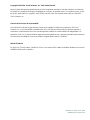 2
2
-
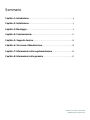 3
3
-
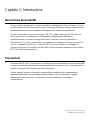 4
4
-
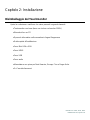 5
5
-
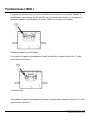 6
6
-
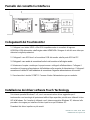 7
7
-
 8
8
-
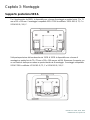 9
9
-
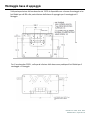 10
10
-
 11
11
-
 12
12
-
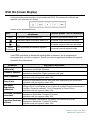 13
13
-
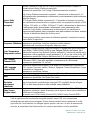 14
14
-
 15
15
-
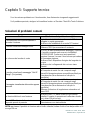 16
16
-
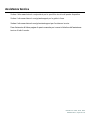 17
17
-
 18
18
-
 19
19
-
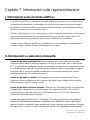 20
20
-
 21
21
-
 22
22
-
 23
23
-
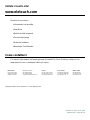 24
24
Elo 2002L 20" Touchscreen Monitor Guida utente
- Categoria
- Monitor touch screen
- Tipo
- Guida utente
- Questo manuale è adatto anche per
Documenti correlati
-
Elo 1517L 15" Touchscreen Monitor Guida utente
-
Elo 1523L 15" Touchscreen Monitor Guida utente
-
Elo 5553L Guida utente
-
Elo Windows Computer Modules (ECMG4) - for IDS 53-Series Guida utente
-
Elo 0702L Guida utente
-
Elo 2799L 27" Outdoor Open Frame Touchscreen Guida utente
-
Elo 1515L Guida utente
-
Elo 7001LT Guida utente
-
Elo 1915L 19" Touchscreen Monitor Guida utente
-
Elo Windows Computer Modules (ECMG3) - for IDS 02-Series Guida utente